Tehtäväruudukossa työskentelyn vianmääritys
Koskee: Project Operations resursseihin/ei-varastoitaviin perustuville skenaarioille, lite-käyttöönotto - tarjouksesta proformalaskutukseen, Project for the web
Dynamics 365 Project Operationsin käyttämää tehtäväruudukkoa isännöidään iFrame Microsoft Dataversessa. Tämän käytön vuoksi tiettyjen vaatimusten on täytyttävä, jotta todentaminen ja valtuutus toimivat oikein. Tässä artikkelissa käsitellään seikkoja, jotka voivat vaikuttaa ruudukon hahmontamiseen tai tehtävien hallintaan työrakenteessa (WBS).
Joitakin yleisiä ongelmia:
- Tehtävä-välilehti tehtäväruudukossa on tyhjä.
- Projektia avattaessa projekti ei lataudu ja käyttöliittymä juuttuu hyrräkuvakkeeseen.
- Project for the Web -oikeuksien hallinta.
- Muutoksia ei tallenneta, kun luot, päivität tai poistat tehtävän.
Ongelma: Tehtävä-välilehti on tyhjä
Korjaavat toimet 1: Ota evästeet käyttöön
Project Operations edellyttää, että kolmannen osapuolen evästeet on otettu käyttöön työrakenteen hahmontamista varten. Kun kolmannen osapuolen evästeitä ei ole otettu käyttöön, tehtävien sijaan näet tyhjän sivun, kun valitset Tehtävät-välilehden Projekti-sivulla.
Seuraavissa ohjeissa kerrotaan, miten selainasetus päivitetään kolmannen osapuolen evästeiden käyttöönottamiseksi Microsoft Edge- ja Google Chrome -selaimissa.
Microsoft Edge
- Avaa Edge-selain.
- Valitse oikeasta yläkulmasta kolme pistettä (...) ja valitse sitten Asetukset.
- Valitse Evästeet ja sivuston oikeudet -kohdasta Evästeet ja sivustotiedot.
- Poista käytöstä Estä kolmansien osapuolten evästeet.
- Päivitä selain.
Google Chrome
- Avaa Chrome-selain.
- Valitse oikeasta yläkulmasta kolme pystysuuntaista pistettä ja valitse sitten Asetukset.
- Valitse Tietosuoja ja turvallisuus -kohdasta Evästeet ja muut sivuston tiedot.
- Valitse Salli kaikki evästeet.
- Päivitä selain.
Huomautus
Jos estät kolmansien osapuolten evästeet, kaikki muiden sivustojen evästeet ja sivustotiedot estetään, vaikka sivusto olisi sallittu poikkeusluettelossasi.
Korjaavat toimet 2: Tarkista, että PEX-päätepiste on määritetty oikein
Project Operations edellyttää, että projektiparametri viittaa PEX-päätepisteeseen. Tämän päätepisteen on oltava yhteydessä palveluun, jonka avulla työrakenne hahmonnetaan. Jos parametria ei ole otettu käyttöön, näyttöön tulee virhe "Projektiparametri on virheellinen". Voit päivittää PEX-päätepisteen seuraavasti.
Lisää PEX-päätepiste-kenttä Projektiparametrit-sivulle.
Määritä tuotetyyppi, jota käytät. Tätä arvoa käytetään, kun PEX-päätepiste on määritetty. Noudettaessa tuotetyyppi on jo määritetty PEX-päätepisteeseen. Säilytä tämä arvo.
Päivitä kenttään seuraava arvo:
https://project.microsoft.com/<lang>/?org=<cdsServer>&clientType=ProjectOperations#/taskgrid?projectId=<id>&type=2. Seuraavassa taulukossa on esitetty tyyppiparametri, jota tulisi käyttää tuotetyypin mukaan.Tuotetyyppi Syötä parametri Project for the Web oletusorganisaatiossa laji=0 Project for the Web CDS-nimetyssä organisaatiossa laji=1 Project Operations laji=2 Poista kenttä Projektiparametrit-sivulta.
Kiertotapa 3: Kirjaudu sisään osoitteessa project.microsoft.com
Avaa selaimessa uusi välilehti, siirry osoitteeseen project.microsoft.com ja kirjaudu sisään käyttämällä käyttäjäroolia, jolla käytät Project Operationsia. On tärkeää, että Microsoft-tuotteeseen on selaimessa kirjautunut vain yksi käyttäjä. Virhesanoma "Yhdistäminen osoitteeseen login.microsoftonline.com ei onnistu" ilmaantuu useimmiten silloin, kun sisäänkirjautuneena on useita käyttäjiä seuraavan kuvan mukaisesti.
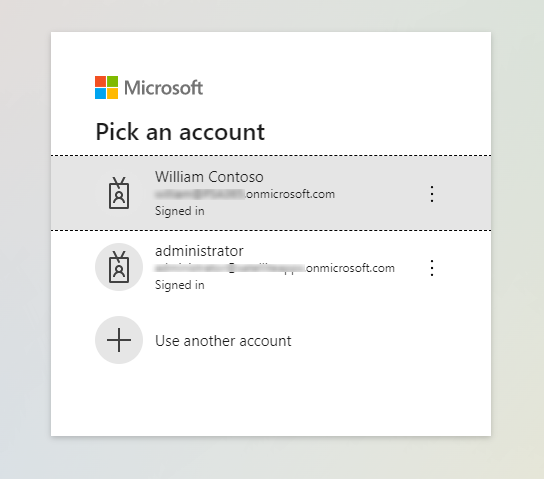
Ongelma: Projekti ei lataudu ja käyttöliittymä juuttuu hyrräkuvakkeeseen
Todentamista varten ponnahdusikkunat on otettava käyttöön, jotta tehtäväruudukko latautuu. Jos ponnahdusikkunoita ei ole otettu käyttöön, näyttö juuttuu latauksen hyrräkuvakkeeseen. Seuraavassa kuvassa näkyvät URL-osoite, osoiterivillä estetyn ponnahdusikkunan selite ja lataamisen yhteydessä aiheutunut juuttunut hyrräkuvake.
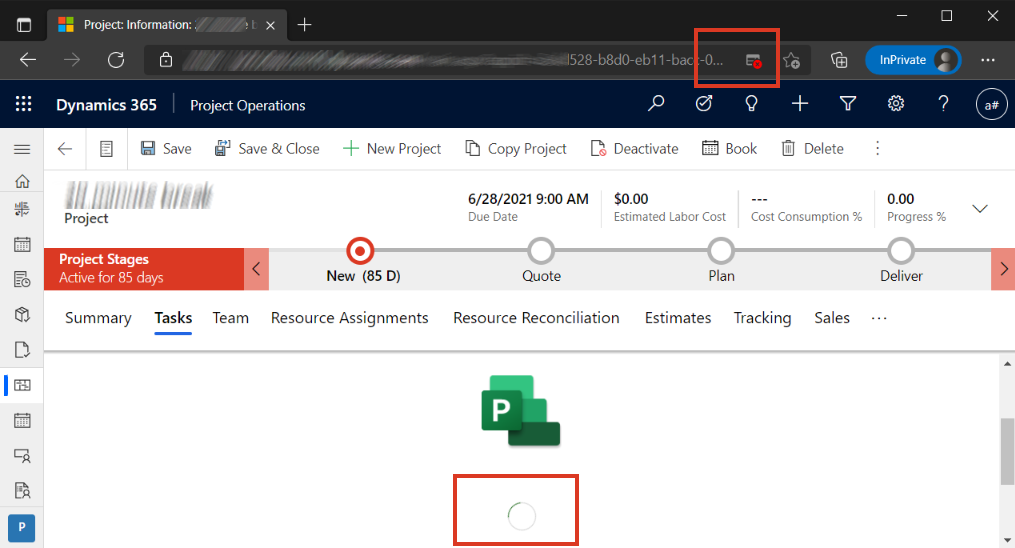
Korjaavat toimet 1: Ota ponnahdusikkunat käyttöön
Kun projekti juuttuu hyrräkuvakkeeseen, ponnahdusikkunoita ei ehkä ole sallittu.
Microsoft Edge
Ponnahdusikkunat voi ottaa käyttöön Edge-selaimessa kahdella tavalla.
Valitse ilmoitus Edge-selaimen oikeasta yläkulmasta.
Valitse Salli aina ponnahdusikkunat ja uudelleenohjaukset tietystä Dataverse-ympäristöstä.
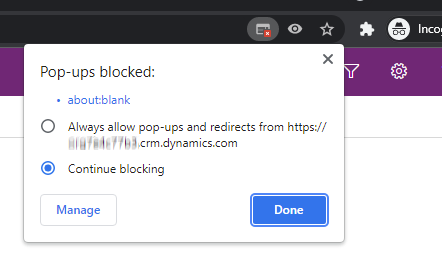
Vaihtoehtoisesti voit toimia myös seuraavasti:
- Avaa Edge-selain.
- Valitse oikeasta yläkulmasta kolme pistettä (...) ja valitse sitten Asetukset>Sivuston oikeudet>Ponnahdusikkunat ja uudelleenohjaukset.
- Vaihda Ponnahdusikkunat ja uudelleenohjaukset pois päältä estääksesi ponnahdusikkunat tai vaihda se päälle salliaksesi ponnahdusikkunat laitteessasi.
- Kun olet sallinut ponnahdusikkunat, päivitä selain.
Google Chrome
- Avaa Chrome-selain.
- Siirry sivulle, jossa ponnahdusikkunat on estetty.
- Valitse osoiterivillä Ponnahdusikkuna estetty.
- Valitse linkki siihen ponnahdusikkunaan, jonka haluat nähdä.
- Kun olet sallinut ponnahdusikkunat, päivitä selain.
Huomautus
Jos haluat nähdä sivuston ponnahdusikkunat aina, valitse Salli aina ponnahdusikkunat ja uudelleenohjaukset sivustosta [sivusto] ja valitse sitten Valmis.
Ongelma 3: Project for the Web -oikeuksien hallinta.
Project Operations luottaa ulkoiseen aikataulutuspalveluun. Palvelu edellyttää, että käyttäjälle on delegoitu useita rooleja, joiden avulla hänellä on luku- ja kirjoitusoikeudet WBS:ään liittyviin entiteetteihin. Näitä entiteettejä ovat projektitehtävät, resurssimääritykset ja tehtävien riippuvuudet. Jos käyttäjä ei voi hahmontaa WBS:ää siirtyessään Tehtävät-välilehteen, syy on todennäköisesti se, ettei ProjektiaProject Operationsissa ole otettu käyttöön. Käyttäjä voi saada joko käyttöoikeusroolivirheen tai käytönestoon liittyvän virheen.
Korjaavat toimet 1: Tarkista sovelluksen käyttäjän ja loppukäyttäjän käyttöoikeusroolit
Siirry kohtaan Asetus>Suojaus>Käyttäjät>Sovelluksen käyttäjät.
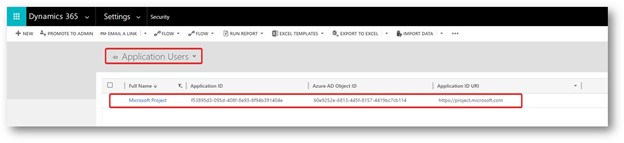
Kaksoisnapsauta sovelluksen käyttäjätietuetta tarkistaaksesi, että:
- Käyttäjällä on projektin käyttöoikeus. Voit tehdä tämän tarkistamalla, että käyttäjällä on Projektipäällikkö-käyttöoikeusrooli.
- Microsoft Project -sovelluksen käyttäjä on olemassa ja määritetty oikein.
Jos tätä käyttäjää ei ole olemassa, luo uusi käyttäjätietue.
Valitse Uudet käyttäjät, muuta merkintälomake muotoon Sovelluksen käyttäjä ja lisää sitten Sovelluksen tunnus.
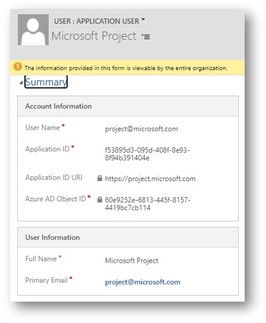
Ongelma 4: Muutoksia ei tallenneta, kun luot, päivität tai poistat tehtävän
Kun teet WBS:ään yhden tai useamman päivityksen, muutokset epäonnistuvat eikä niitä tallenneta. Aikatauluruudukossa tapahtuu virhe ja näyttöön tulee seuraava sanoma: "Viimeksi tehtyä muutosta ei voi tallentaa."
Korjaavat toimet 1: Tarkista käyttöoikeuden määritys
- Tarkista, että käyttäjälle on määritetty oikea käyttöoikeus ja että palvelu on otettu käyttöön käyttöoikeuden palvelusuunnitelmissa.
- Tarkista, että käyttäjä voi avata osoitteen project.microsoft.com.
Korjaavat toimet 2: Projektin sovelluksen käyttäjän vahvistusmääritykset
- Tarkista, että Project-sovelluksen käyttäjä on luotu.
- Ota käyttäjälle käyttöön seuraavat käyttöoikeusroolit:
- Dataverse-käyttäjä tai peruskäyttäjä
- Project Operations -järjestelmä
- Projektijärjestelmä
- Project Operationsin kaksoiskirjoitusjärjestelmä. Tämä rooli vaaditaan Project Operationsin resursseihin ja ei-varastoitaviin perustuvien skenaarioiden käyttöönottoon.
Ongelma 5: Oikeusvirhe projektia päivitettäessä
Projektia käsiteltäessä voi esiintyä ongelma. PSS-virhelokissa näkyy sanoma, joka ilmoittaa käyttäjän oikeuksien käyttöongelmasta tietuetta tallennettaessa. Tämä virhe voi esiintyä Projektin kopiointi-, Projektin muuntaminen- tai Projektin tuonti -toimintojen kaltaisten toimintojen aikana tai käytettäessä tehtäväruudukkoa jne.
Korjaava toimi 1: Päivitä käyttäjän oikeudet tiettyyn entiteettiin
Useimmissa tapauksissa käyttäjältä puuttuvat virheen mukaan tarvittavat oikeudet tiettyjen toimintojen suorittamiseen (kuten luku/kirjoitus) entiteettitietueessa.
- Selvitä aluksi virhesanomasta entiteetin nimi ja käyttäjän nimi. Jos virheessä näkyy ainoastaan käyttäjätunnus, käyttäjänimi voidaan noutaa käyttämällä verkko-ohjelmointirajapintaa <orgurl>/api/data/v9.2/systemusers(<päänimi/käyttäjätunnus virhesanomasta>)?$select=fullname,firstname,lastname,domainname,internalemailaddress,windowsliveid
- Jos käyttäjänimi on joko Microsoft Project tai Microsoft Portfolios, se tarkoittaa Project Operations -sovelluksen käyttäjän oikeusongelmaa. Kyseessä on Project Onlinen ja asiakkaan organisaation välisen integroinnin sisäinen käyttäjä.
Jos käyttäjä on sisäinen sovelluksen käyttäjä::
- Varmista, että sisäiselle sovelluksen käyttäjälle on määritetty kaikki valmiit (OOB) roolit. Lisätietoja: [Project-sovelluksen käyttäjän todennuksen määritys[(https://aka.ms/po-tasks-grid-setup-documentation). Käyttöoikeusroolit määritetään tälle käyttäjälle uudelleen jokaisen Project Operationsin päivityksen myötä. Ongelmia voi kuitenkin esiintyä, jos asiakkaat poistavat tältä sovelluksen käyttäjältä oikeuksia manuaalisesti.
- Jos sovelluksen käyttäjällä on jo kaikki OOB-roolit, tarkata kaikki asiakkaan laajennukset, jotka voivat käynnistää lisäentiteetteihin kohdistuvia toimintoja. Asiakkaiden voi olla tarpeen muokata asiakas-/kumppanilaajennusta tai lisätä rooleja/oikeuksia sovelluksen käyttäjälle.
Jos käyttäjä on tavallinen käyttäjä:
- Asiakkaiden pitäisi tarkastaa mukautus/laajennus, joka käynnistää entiteetin CRUD-toiminnot, toimien käyttäjäkontekstissa. He voivat joko käyttää laajennuksensa järjestelmäpalvelua tai määrittää käyttäjälle lisää rooleja/oikeuksia.